Come ridurre il peso di una foto
Hai bisogno di ridurre il peso di una foto per poterla spedire agevolmente via e-mail a un tuo amico? Hai un sito Internet e vuoi renderne il caricamento più rapido ottimizzando, quanto più possibile, le immagini presenti sullo stesso? Se la risposta a queste e altre domande simili è affermativa, sono più che felice di comunicarti che ho qualcosa che fa al caso tuo. Con la guida di oggi, infatti, andrò a indicarti quelle che ritengo essere le migliori soluzioni disponibili per ridurre il peso di una foto in maniera semplice ma, al contempo, efficace.
Esistono, infatti, numerosi programmi e app utili per raggiungere proprio questo risultato e, molti di questi, riescono a compiere il proprio lavoro senza influire in maniera eccessivamente negativa sulla qualità dell'immagine di output. Ci sono anche alcuni appositi servizi online che permettono di riuscire in questa “impresa” direttamente dal browser, senza dover scaricare e installare nulla sul proprio computer.
Prima di proseguire, ritengo doveroso fare una precisazione: purtroppo, ahimè, in questo caso, i miracoli non esistono. In soldoni, le soluzioni per ridurre il peso di una foto che sto per indicarti sono sì ottime ma, chiaramente, non aspettarti di trasformare un'immagine pesantissima in un file di pochi KB. Fatta questa premessa, direi di passare subito all'azione e di non perdere ulteriore tempo. Ti auguro una buona lettura e in bocca al lupo per tutto!
Indice
- Informazioni preliminari
- Come ridurre il peso di una foto JPG da PC
- Come ridurre il peso di una foto online
- Come ridurre il peso di una foto da smartphone e tablet
Informazioni preliminari

Al giorno d'oggi, per poter far sì che le foto (e le immagini in generale) si possano distribuire facilmente tramite Internet, viene applicato alle stesse, quasi sempre, un algoritmo di compressione che consente di ridurne la quantità di spazio occupato in memoria.
Gli algoritmi di compressione possono agire a livelli diversi: un basso livello di compressione non influisce molto sul peso dell'immagine, ma ne preserva la qualità; mentre un livello di compressione alto, al contrario, può diminuire notevolmente il peso dell'immagine ma anche influire in modo incisivo sulla qualità.
Principalmente, gli algoritmi di compressione si suddividono in due grandi categorie: lossless (come PNG, TIFF e GIF), nella quale non c'è perdita di dati ma la riduzione del peso dell'immagine avviene eliminando i metadata superflui, e lossy (come JPG/JPEG e GIF > 256 colori), cioè con eliminazione di una parte dei dati dell'immagine. Tuttavia, non è raro imbattersi in immagini alle quali non è stata applicata compressione come quelle in formato BMP o RAW: in questo caso, la dimensione del file può arrivare anche a centinaia di MB, a seconda della risoluzione e della grandezza fisica dell'immagine.
Per intervenire sul “peso” di un'immagine, senza però andare a ridimensionarla e, di conseguenza, ridurne la lunghezza e la larghezza, è quindi necessario andare ad agire sul suo formato: per esempio, trasformare un file BMP, e quindi senza compressione, in un file JPG può ridurne la dimensione su disco anche dell'80%.
Il guadagno, però, è nettamente minore, quando al file è già stato preventivamente applicato un algoritmo di compressione: in casi come questi, generalmente, si preferisce ricomprimere l'immagine usando un algoritmo che prevede anche la possibilità di intervenire sulla qualità dell'immagine risultante, come il formato JPG/JPEG.
Ti faccio un esempio pratico: se disponi di un file PNG grande 500 Kb e hai bisogno che le sue dimensioni scendano ad almeno 300 Kb, è consigliabile convertirlo in JPG e scegliere una qualità pari al 50% (o inferiore) dell'immagine originale. Chiaramente, a qualità più bassa corrispondono una maggiore perdita di dati e di dettagli, il che comporta una quasi certa sgranatura/sfocatura dell'immagine oppure la presenza di tratti indistinguibili.
Date queste informazioni preliminari, il tema di questa guida sarà, per l'appunto, spiegarti come ridurre la dimensione di un file di tipo immagine utilizzando una serie di software, servizi online e applicazioni adatti allo scopo.
Come ridurre il peso di una foto JPG da PC
Fatte le doverose precisazioni del caso, è arrivato il momento di spiegarti, nel concreto, come ridurre il peso di una foto JPG (o in altri formati di partenza) dal computer. Nello specifico, nei prossimi paragrafi ti spiegherò come ridurre il peso di una foto su Windows e come ridurre il peso di una foto su Mac (o anche su Linux) con l'ausilio di alcuni software e strumenti online molti popolari. Buon divertimento!
Come ridurre il peso di una foto con Photoshop
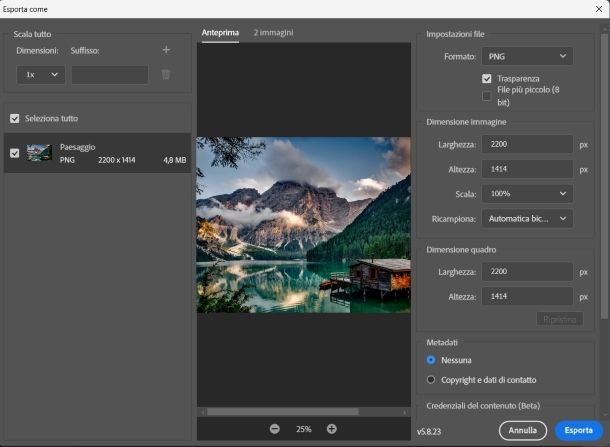
Nonostante Photoshop sia un software non sempre semplicissimo da usare, i passaggi da compiere per aumentare il livello di compressione di un'immagine, riducendone eventualmente il peso, non sono affatto complessi. Se ti stai chiedendo, quindi, come ridurre il peso di una foto con Photoshop, te lo spiego subito: dopo aver eseguito il software, utilizza il menu File > Apri , in alto a sinistra, per selezionare l'immagine sulla quale agire.
Ultimata l'importazione della foto, clicca nuovamente sul menu File, posiziona il cursore sulla voce Esporta e clicca sull'opzione Esporta come che compare subito dopo. A questo punto, utilizza le opzioni presenti nella parte destra della finestra per apportare le modifiche opportune: imposta il menu a tendina Formato su JPG, seleziona la qualità del file risultante e, se lo desideri, utilizza l'opzione Scala per specificare la percentuale a cui ridurre le dimensioni della foto.
La dimensione dell'immagine finale, che verrà aggiornata automaticamente a seguito di ogni modifica, sarà disponibile nella parte sinistra della schermata d'esportazione, in corrispondenza del suo nome. Quando sei soddisfatto, clicca su Esporta e, avvalendoti della finestra successiva, concludi indicando il nome e la cartella di salvataggio del file e clicca su Salva.
Come ridurre il peso di una foto con GIMP
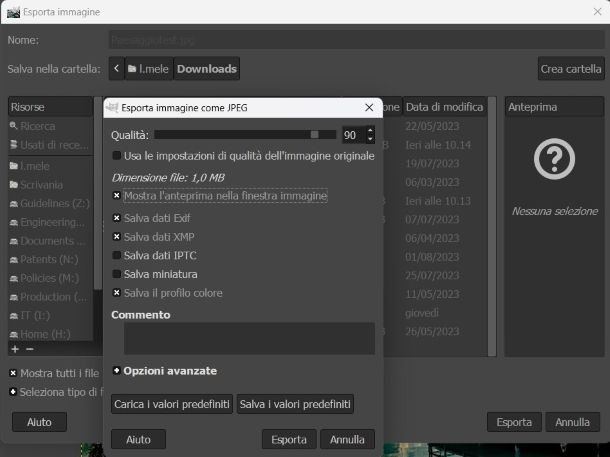
Se utilizzi abitualmente GIMP per manipolare le tue immagini, e ti stai chiedendo come ridurre il peso di una foto con GIMP, sappi che puoi farlo in maniera davvero semplice. Come? Te lo spiego subito.
Per iniziare, avvia il software e utilizza il menu File > Apri, in alto a sinistra, per scegliere la foto su cui intervenire. Dopo aver aperto l'immagine, recati nuovamente nel menu File e seleziona, questa volta, la voce Esporta come per visualizzare la schermata dedicata all'esportazione dei file.
Ora, seleziona la cartella in cui salvare il file, specifica un nome da assegnare all'immagine, clicca sul simbolo [+], collocato accanto alla dicitura Seleziona tipo di file e indica il formato di file (ad es. JPG) da usare per il salvataggio selezionandolo tra quelli proposti.
Per finire, clicca su Esporta e utilizza le opzioni proposte per definire il livello di compressione dell'immagine: apponi il segno di spunta accanto alla dicitura Mostra l'anteprima nella finestra immagine, in modo da visualizzarne la dimensione, e utilizza la barra di regolazione, denominata Qualità, per definire la qualità dei file in output (la dimensione verrà aggiornata automaticamente). Se necessario, clicca sull'icona [+], in corrispondenza di Opzioni avanzate, per intervenire sulle opzioni di codifica. Ti consiglio di utilizzare questa opzione soltanto se sai cosa stai per fare).
Una volta ottenuta la dimensione per te più congeniale, clicca su Esporta per salvare l'immagine sul disco, nel formato e con la qualità scelti poc'anzi.
Come ridurre il peso di una foto con Paint
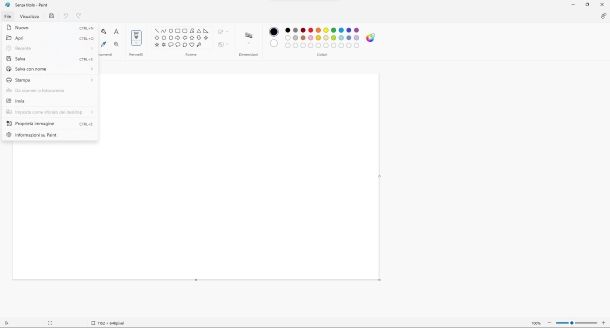
Non disponi dei software di cui ti ho parlato poco fa e vorresti sapere come ridurre il peso di una foto con Paint, il programma dedicato alla manipolazione di base preinstallato in tutte le edizioni di Windows?
In tal caso, purtroppo, non ho buone notizie da darti: il software, infatti, non prevede alcuna opzione mirata alla ricompressione delle immagini. L'unica cosa che puoi fare, per tentare di ridurne il peso, è quella di salvarla in un formato diverso: agire in questo modo può essere efficace quando si passa da un formato senza o con poca compressione (ad es. BMP o PNG) a uno con compressione maggiore (ad es. JPG), ma non ha effetti quando si tenta di effettuare il passaggio inverso oppure di intervenire sullo stesso formato d'origine e destinazione.
Ad ogni modo, per modificare il formato (e, di conseguenza, l'estensione) di una foto con Paint, fai così: dopo aver avviato il programma, clicca sulla scheda File, collocata in alto a sinistra, e utilizza la voce Apri, situata nel menu che si apre, per selezionare l'immagine su cui vuoi intervenire.
Dopo averla caricata all'interno del programma, clicca nuovamente su File, posiziona il cursore del mouse sulla voce Salva con nome e scegli, dal menu successivo, il nuovo formato (ad es. JPG) in cui salvare il file. Per concludere, indica un nome da assegnare all'immagine, seleziona la cartella in cui archiviarla e clicca su Salva.
Come ridurre il peso di una foto online
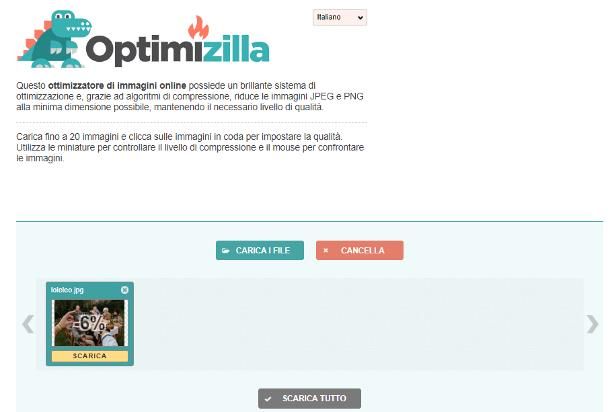
Se ti interessa capire come ridurre il peso di una foto online, giacché non puoi, o non vuoi, installare programmi sul computer, puoi usufruire di uno dei tanti portali Web gratuiti che, direttamente dal browser, consentono di applicare una compressione alle immagini al fine di ridurne le dimensioni.
Uno dei migliori siti Web di questo tipo è sicuramente Optimizilla il quale, a costo zero, consente di comprimere immagini in formato JPG, GIF e PNG, personalizzando la qualità finale delle immagini e con la possibilità di lavorarne fino a 20 in contemporanea.
Per servirtene, collegati alla sua pagina principale, clicca su Carica i file e, avvalendoti della finestra di Esplora File/Finder, che compare sullo schermo, seleziona l'immagine su cui agire; in alternativa, puoi trascinarla all'interno del riquadro indicante la dicitura Trascina i tuoi file qui.
A caricamento concluso, la riduzione verrà avviata automaticamente; al termine, ti verrà mostrata la percentuale di compressione applicata, unitamente alla nuova dimensione del file. Se ritieni che il risultato sia per te soddisfacente, clicca su Scarica, situato sotto l'anteprima della foto (oppure su Scarica tutto, se hai caricato più immagini).
In caso contrario, puoi personalizzare la qualità delle immagini prima di scaricarle, usando la barra di regolazione posta in corrispondenza della dicitura Qualità. Quando sei pronto, clicca su OK per applicare i parametri scelti e scarica il file così come ti ho indicato poco fa.
Come ridurre il peso di una foto da smartphone e tablet
Ti piace viaggiare e scattare foto in alta qualità e, per questo motivo, ti piacerebbe sapere come ridurre il peso di una foto da smartphone e tablet. Niente paura, ho un paio di soluzioni gratuite e funzionali da proporti. Per scoprirle, non devi fare altro che continuare a leggere!
Come ridurre il peso di una foto Android
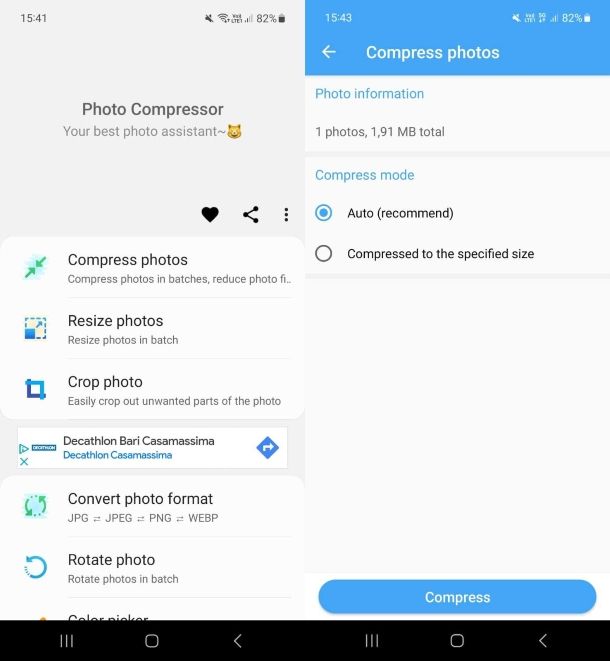
Se ti stai chiedendo come ridurre il peso di una foto Android, la risposta è: Photo Compressor And Resizer. Si tratta di una semplice app che, come dice il nome stesso, permette di comprimere e ridurre le dimensioni delle tue immagini.
Per poterla utilizzare, devi innanzitutto scaricarla tramite il Play Store o lo store alternativo che usi sul tuo device, seguendo la solita procedura.
Una volta che l'app è stata installata, non ti resta che aprirla e fare tap su Start e poi su Consenti, per consentire all'app l'accesso ai contenuti multimediali. Fatto ciò, ti ritroverai nella schermata principale dell'app.
Qui hai la possibilità di effettuare varie operazioni: Compress photos (Comprimere foto), Resize photos (Ridimensionare foto), Crop photo (Ritagliare foto), Convert photo format (Converti il formato della foto), Rotate photo (Ruota foto).
Per riuscire nel tuo intento, devi semplicemente fare tap su Compress photos, selezionare le foto sulle quali vuoi agire, fare tap su Auto (recommend), per far sì che la foto venga compressa in automatico dall'app, o su Compressed to the specified size, per decidere, tramite l'apposito campo di testo e levetta, la dimensione da raggiungere, e infine su Compress.
A questo punto, troverai l'immagine compressa nel seguente percorso: Pictures/PhotoCompressor. Per far sì che, invece, venga salvata direttamente all'interno della tua libreria, fai tap su Replace per sostituire l'immagine da comprimere con l'immagine compressa.
Come ridurre il peso di una foto su iPhone
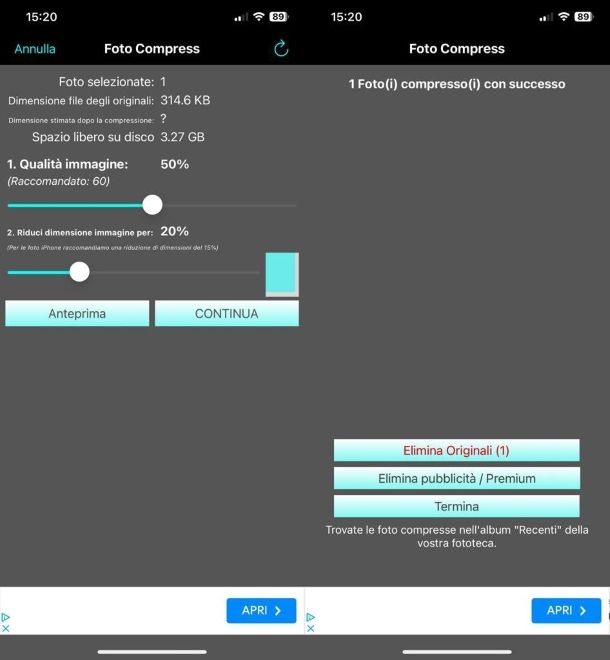
Sei un utente del melafonino e ti stai chiedendo come ridurre il peso di una foto su iPhone? Anche in questo caso so come aiutarti. Nello specifico, l'app che ti consiglio di prendere in considerazione è Foto Compress: si tratta di un'applicazione, disponibile gratuitamente su App Store (con possibilità di acquisti in-app per lo sblocco di funzioni aggiuntive come, ad esempio, la possibilità di comprimere più di 50 immagini contemporaneamente), in grado di ridurre il peso di una o più foto nel giro di un paio di tap.
Per usufruirne, apri l'App Store e utilizza la barra Cerca per individuare l'app all'interno del market (oppure, se stai leggendo questa guida direttamente dal dispositivo, segui il link che ti ho fornito in precedenza); quando l'hai trovata, fai tap su Ottieni/Installa ed effettua l'autenticazione tramite Face ID, Touch ID o password dell'ID Apple, per completarne l'installazione.
A procedura conclusa, avvia l'applicazione, tramite l'icona aggiunta alla schermata Home oppure alla Libreria app di iOS, scegli se consentire o meno l'invio delle notifiche e fai tap su Pubblicità non personalizzata, così da poter continuare a utilizzare l'app in forma gratuita, visualizzando annunci non basati sul proprio identificativo. Fatta la tua scelta, rifiuta l'installazione di software aggiuntivo facendo tap su No thanks.
Per selezionare l'immagine da comprimere, fai tap sull'icona [+], in alto, e poi sui pulsanti Consentire e Consenti l'accesso a tutte le foto, in modo da autorizzare l'app ad accedere alle immagini archiviate. A questo punto, fai tap sull'anteprima della foto da elaborare, poi su Fine, situato in alto a destra, e utilizza le barre di regolazione, che si trovano in basso, per scegliere la qualità dell'immagine e il fattore di compressione.
Fatta la tua scelta, fai tap su Continua e Termina per applicare le modifiche specificate e salvare l'immagine compressa direttamente nell'album fotografico di iOS.

Autore
Salvatore Aranzulla
Salvatore Aranzulla è il blogger e divulgatore informatico più letto in Italia. Noto per aver scoperto delle vulnerabilità nei siti di Google e Microsoft. Collabora con riviste di informatica e cura la rubrica tecnologica del quotidiano Il Messaggero. È il fondatore di Aranzulla.it, uno dei trenta siti più visitati d'Italia, nel quale risponde con semplicità a migliaia di dubbi di tipo informatico. Ha pubblicato per Mondadori e Mondadori Informatica.






